의문
문제: Go.padsdel.com 팝업 광고를 차단하는 방법은 무엇입니까?
내 컴퓨터에 문제가 있습니다. 켜져 있으면 내 브라우저가 자동으로 내 화면에 Go.padsdel.com 팝업 광고를 로드합니다. 이러한 광고는 일반적으로 수상한 제안을 제시하거나 의심스러운 웹사이트를 광고하지만 일반적으로 아무 소용이 없습니다. 내가 어떻게 할 수있는 Go.padsdel.com 광고 차단 한번만? 그들은 나를 미치게 만든다…
해결 답변
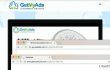
최근 많은 컴퓨터 사용자들이 Go.paddel.com 바이러스에 대해 불만을 표명했습니다. 모든 피해자가 동일한 문제를 언급하는 것 같습니다. hxxp://go.padsdel.com/afu.php에서 수많은 팝업 광고가 표시됩니까? 아이디=도메인. 사실, 이러한 광고는 컴퓨터에 표시된다는 사실 때문에 무시해서는 안 됩니다. 화면은 컴퓨터가 라고도 하는 일종의 광고 지원 프로그램의 영향을 받는다는 것을 나타냅니다. 애드웨어. 따라서 시스템을 확인하고 Go.padsdel.com 팝업 광고를 유발할 수 있는 의심스러운 프로그램/브라우저 확장 프로그램이 설치되어 있는지 확인하는 것이 좋습니다. Go.padsdel.com 바이러스를 제거하는 두 가지 방법이 있습니다. 다음과 같은 맬웨어 방지 프로그램을 사용하여 Padsdel 애드웨어를 제거합니다. 이미지 변경맥 세탁기 X9 또는 수동으로 속한 파일을 삭제하십시오. Go.padsdel.com 팝업 광고를 차단하려는 사람들을 위해 수동 제거 지침을 준비했습니다. 애드웨어는 시스템에서 다양한 이름으로 숨길 수 있으므로 삭제하기 전에 모든 파일을 주의 깊게 검사하십시오. 또한 잘못된 파일을 삭제하면 시스템 안정성 문제가 발생할 수 있으므로 이 지침을 서두르지 마십시오! 더 자세한 지침을 보려면 다음을 읽을 수 있습니다.
Go.padsdel.com 바이러스에 대한 게시물 (2-스파이웨어 전문가가 준비함).Go.padsdel.com 팝업 광고를 차단하는 방법?
이 파일을 제거하려면 라이센스 버전을 구입해야 합니다. 이미지 변경 이미지 변경 소프트웨어를 제거합니다.
Windows OS에서 관련 프로그램 제거
Go.padsdel.com 애드웨어와 같은 그늘진 프로그램은 일반적으로 Windows 운영 체제를 공격합니다. Windows 운영 체제는 세계에서 가장 인기 있는 OS이기 때문입니다. Padsdel 바이러스를 제거하려면 다음을 수행하십시오.
- 최근에 설치된 프로그램을 표시하는 패널에 액세스해야 합니다. 따라서 시작 > 제어판 > 프로그램 및 기능 > 프로그램 추가/제거. Windows 8/10 OS를 사용하는 경우 화면 왼쪽 하단에 있는 Windows 버튼을 마우스 오른쪽 버튼으로 클릭하고 제어판 그리고 가다 제거프로그램 부분.
- 설치된 모든 프로그램 목록을 표시하는 패널로 리디렉션됩니다. 목록을 살펴보고(설치된 날짜순으로 정렬하십시오. Go.padsdel.com 광고의 출처를 찾는 것이 더 쉬울 것입니다) 의심스러운 항목을 선택하고 제거. 선택을 확인하는 알림이 나타나면 확인/제거.
이제 의심스러운 프로그램이 제거되었으므로 영향을 받는 브라우저(Go.padsdel.com 광고를 표시하는 브라우저)를 수정해야 합니다. 아래에서 방법에 대한 가이드를 찾을 수 있습니다. Chrome에서 Go.padsdel.com 제거, 파이어폭스, IE, 사파리.
크롬 브라우저 수정
- Google Chrome을 실행한 다음 3개의 막대가 있는 버튼을 찾습니다(오른쪽 상단 모서리에 있음). 드롭다운 메뉴가 나타나면 도구 > 확장.
- 설치된 Chrome 확장 프로그램 목록을 살펴보세요. 의심스러운 것을 찾아 클릭하십시오 쓰레기상 각각 옆에. 클릭하여 선택 확인 제거하다.
- 초기화 크롬. Chrome에서 앞서 언급한 3개의 막대 버튼을 다시 클릭하고 설정가 표시될 때까지 아래로 스크롤합니다. 고급 설정 표시… 옵션. 그것을 클릭하고 다시 아래로 스크롤하십시오. 페이지 하단에서 찾아 클릭 설정 재설정 단추. Chrome 알림에 대한 정보를 읽고 다음을 클릭하여 선택을 확인합니다. 초기화.
Safari 브라우저 수정
- Safari를 시작한 다음 원정 여행 Safari 창의 왼쪽 상단 모서리에 있는 버튼. 선택하다 기본 설정.
- 이동 확장 탭을 클릭하고 여기에서 의심스러운 항목을 제거하십시오. 간단히 클릭 제거 의심스러운 항목 옆에 있는 버튼.
- 클릭 원정 여행단추 다시 말하지만 이번에는 선택 사파리 재설정 옵션. 나타나는 팝업에서 모든 옵션을 선택하고 초기화 단추.
Firefox 브라우저 수정
- 파이어폭스 브라우저를 엽니다. 오른쪽 상단 모서리에 3개의 막대가 있는 버튼이 표시됩니다. 클릭한 다음 다음으로 이동합니다. 애드온. 그런 다음 다음으로 이동합니다. 확장 탭. 여기에서 의심스러운 확장을 찾아 각각을 클릭하십시오. 제거하다 삭제하려는 항목 옆에 있는 버튼.
- 세 개의 막대 버튼을 다시 한 번 클릭한 다음 "?" 버튼을 누른 다음 선택 문제 해결 정보. 그런 다음 Firefox 새로 고침… 표시되는 페이지의 오른쪽에 있는 버튼. "를 클릭하여 선택을 확인하십시오.Firefox 새로 고침" 다시.
인터넷 익스플로러 수정
- 클릭 기어상 화면 오른쪽 상단 모서리에서 다음을 선택합니다. 추가 기능 관리. 표시되는 창에서 Go.padsdel.com 광고와 관련될 수 있는 항목을 찾습니다. 마우스 오른쪽 버튼으로 클릭 그들에 선택 장애를 입히다 옵션.
- 초기화즉: 톱니바퀴 아이콘을 다시 한 번 클릭한 다음 선택 인터넷 옵션 > 고급의 > 초기화. 팝업창이 뜨면 체크 개인 설정 삭제 옵션을 클릭한 다음 초기화 확인.
한 번의 클릭으로 프로그램 제거
ugetfix.com 전문가가 제공하는 단계별 가이드를 통해 이 프로그램을 제거할 수 있습니다. 시간을 절약하기 위해 이 작업을 자동으로 수행하는 데 도움이 되는 도구도 선택했습니다. 바쁘거나 스스로 프로그램을 제거할 만큼 경험이 부족하다고 생각되면 다음 솔루션을 자유롭게 사용하십시오.
권하다
지금 그것을 할!
다운로드제거 소프트웨어행복
보장하다
지금 그것을 할!
다운로드제거 소프트웨어행복
보장하다
Reimage를 사용하여 프로그램을 제거하지 못한 경우 지원 팀에 문제를 알려주십시오. 가능한 한 많은 세부정보를 제공해야 합니다. 귀하의 문제에 대해 알아야 한다고 생각하는 모든 세부 정보를 알려주십시오.
특허 받은 이 수리 프로세스는 사용자 컴퓨터에서 손상되거나 누락된 파일을 대체할 수 있는 2,500만 개의 구성 요소 데이터베이스를 사용합니다.
손상된 시스템을 복구하려면 라이센스 버전을 구입해야 합니다. 이미지 변경 맬웨어 제거 도구.

VPN은 다음과 관련하여 중요합니다. 사용자 개인 정보. 쿠키와 같은 온라인 추적기는 소셜 미디어 플랫폼 및 기타 웹사이트뿐만 아니라 인터넷 서비스 제공업체 및 정부에서도 사용할 수 있습니다. 웹 브라우저를 통해 가장 안전한 설정을 적용하더라도 인터넷에 연결된 앱을 통해 계속 추적할 수 있습니다. 게다가 Tor와 같은 개인 정보 보호에 중점을 둔 브라우저는 연결 속도가 느려 최적의 선택이 아닙니다. 귀하의 궁극적인 개인 정보를 위한 최상의 솔루션은 개인 인터넷 액세스 – 익명으로 온라인에서 보안을 유지하십시오.
데이터 복구 소프트웨어는 당신을 도울 수 있는 옵션 중 하나입니다 파일 복구. 파일을 삭제하면 허공으로 사라지지 않습니다. 파일 위에 새 데이터가 기록되지 않는 한 시스템에 남아 있습니다. 데이터 복구 프로 하드 드라이브에서 삭제된 파일의 작업 복사본을 검색하는 복구 소프트웨어입니다. 이 도구를 사용하면 귀중한 문서, 학교 과제, 개인 사진 및 기타 중요한 파일의 손실을 방지할 수 있습니다.